electron菜单的基本使用
对electron了解之后,让我们学习创建一个窗口,使用自己的编写的窗口
搭建环境可以看https://www.cnblogs.com/zhoulifeng/p/12306050.html
Menu菜单
创建一个menu.js文件,编写一下代码,结构相当于JSON格式的
const {
Menu
} = require('electron')
const template = [{
label: '首页'
},
{
label: '新闻资讯',
submenu: [{
label: '国内新闻',
submenu: [{
label: '北京新闻'
}, {
label: '河南新闻'
}]
}, {
label: '国际新闻'
}]
},
{
label: '娱乐',
submenu: [{
label: '音乐'
}, {
label: '电影'
}, {
label: '综艺'
}]
},
{
label: '科技',
submenu: [{
label: 'Al'
}, {
label: '手机'
}, {
label: '互联网'
}]
}
]
var list = Menu.buildFromTemplate(template)
Menu.setApplicationMenu(list)
创建主入口文件main.js文件
在ready生命周期中,直接加入下面的代码,
const electron = require('electron') //引入electron模块
var app = electron.app //创建electron引用
var BrowserWindow = electron.BrowserWindow; //创建窗口引用
require(’./openMenu/menu.js’)
主入口js
var mainWindow = null; //声明要打开的主窗口
app.on('ready', () => {
//设置窗口的大小
mainWindow = new BrowserWindow({
width: 900,
height: 900,
webPreferences: {
nodeIntegration: true
}
})
require('./openMenu/menu.js')
mainWindow.loadFile('menu.html'); //要加载的文件
//监听关闭事件,在把主窗口设置位null
mainWindow.on('closed', () => {
mainWindow = null;
})
})
这时候我们打开终端输入electron .之后,就可以看到效果了,
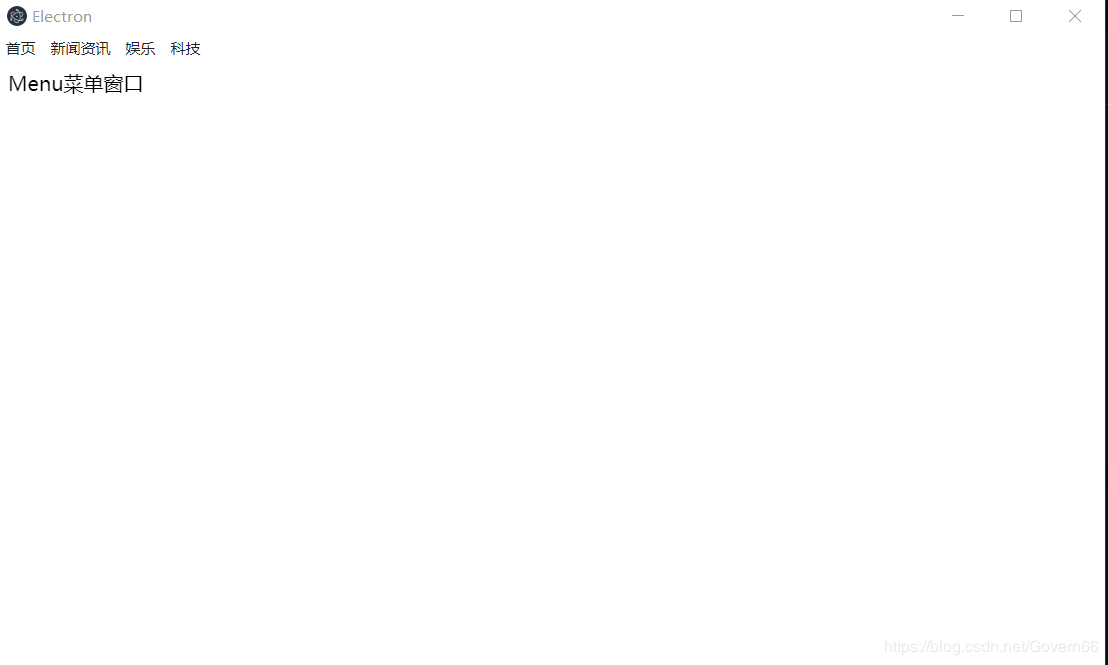
如果想给菜单绑定点击事件,在menu.js引入BrowserWindow模块
如果要打开新的窗口,就必须要创建新的html文件
const {
Menu,
BrowserWindow
} = require('electron')
对需要的菜单绑定事件
{
label: '国际新闻',
click: () => {
var open = new BrowserWindow({
width: 500,
height: 500,
webPreferences: {
nodeIntegration: true
}
})
open.loadFile('yellow.html')
open.on('close', () => {
open = null
})
},
}





